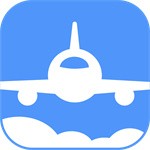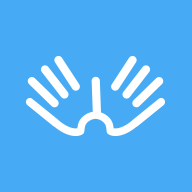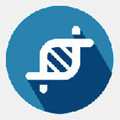手机双击保存方法怎么设置 苹果手机怎么设置双击截屏功能
在现代社会中手机已经成为我们生活中不可或缺的一部分,随着手机功能的不断增强,我们可以通过双击手机来实现各种操作。而其中一个常见的操作就是双击保存功能。对于苹果手机用户来说,设置双击截屏功能可以帮助我们更方便地保存屏幕内容。如何设置手机的双击保存功能呢?本文将为大家详细介绍苹果手机双击截屏功能的设置方法,让我们一起来了解吧。
苹果手机怎么设置双击截屏功能
方法如下:
1.首先,打开苹果手机上面的设置功能,进入手机的系统设置功能,如图所示。
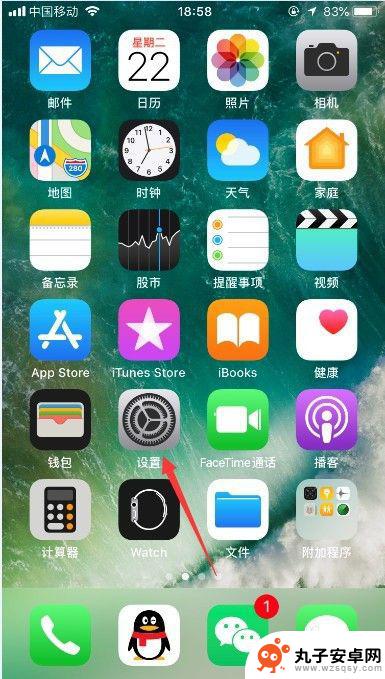
2.进入设置之后,选择其中的“通用”,可以进入手机的通用功能设置,如图所示。
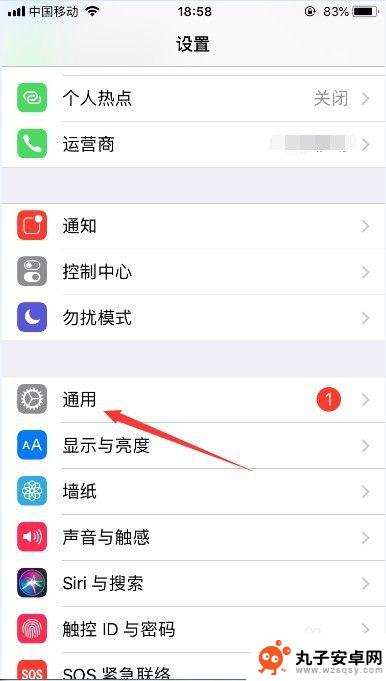
3.进入通用功能设置之后,选择“辅助功能”。可以对苹果手机的一些辅助功能进行设置,如图所示。
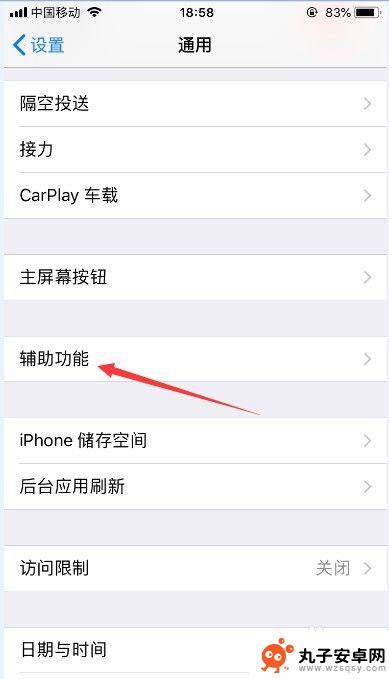
4.进入辅助功能设置之后,选择“辅助触控”。可以对苹果手机屏幕上面的圆点功能进行设置,如图所示。
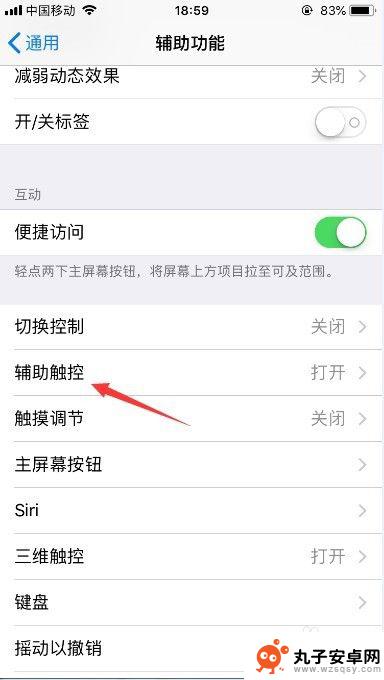
5.进入辅助触控设置之后,选择“轻点两下”,如图所示。
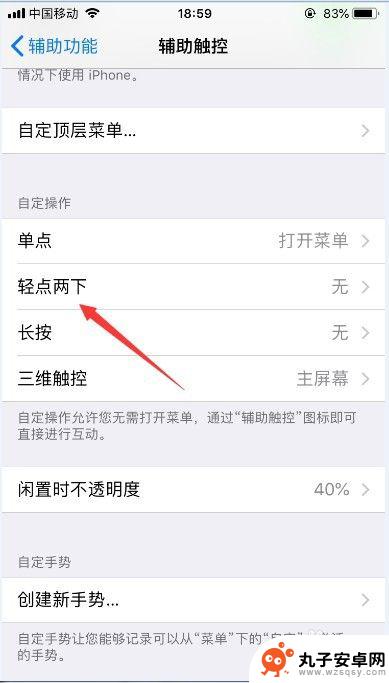
6.那么轻点两下默认是不进行任何操作的,我们选择下面的“屏幕快照”。就可以把苹果手机设置为双击截屏了,如图所示。
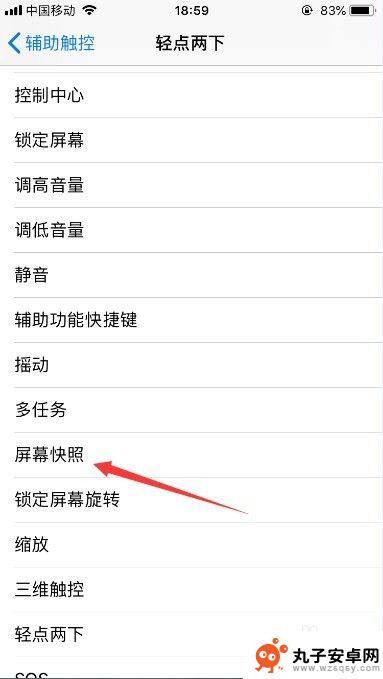
7.那么,可以看到轻点两下的功能,还可以设置为其他的功能,比如调节音量等。
8.以上就是苹果手机怎么双击截屏的方法介绍,希望可以帮到大家。
以上就是手机双击保存的设置方法的全部内容,如有遇到相同问题的用户,可参考本文中介绍的步骤进行修复,希望能对大家有所帮助。
相关教程
-
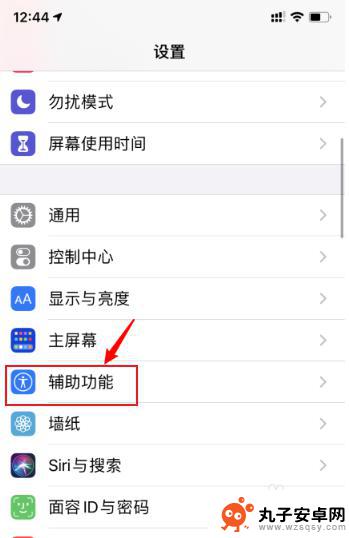 如何取消苹果手机双击截图 如何取消苹果手机点两下截屏的设置
如何取消苹果手机双击截图 如何取消苹果手机点两下截屏的设置在使用苹果手机时,我们经常会通过双击或点两下屏幕来进行截屏操作,这在某些情况下可能会带来一些不便,如果你想取消这个设定,让手机不再响应双击截图的操作,那么你可以通过简单的设置来...
2024-08-27 09:26
-
 手机双击屏幕亮屏怎么设置 如何在华为手机上设置双击唤醒屏幕
手机双击屏幕亮屏怎么设置 如何在华为手机上设置双击唤醒屏幕在现代社会中手机已成为人们生活中不可或缺的一部分,而如何快速唤醒手机屏幕也逐渐成为用户关注的焦点。对于华为手机用户来说,双击屏幕亮屏设置无疑是一项非常实用的功能。通过设置双击唤...
2024-02-22 10:39
-
 怎么唤起手机屏幕 华为手机双击唤醒屏幕教程
怎么唤起手机屏幕 华为手机双击唤醒屏幕教程在日常使用手机的过程中,有时候我们需要频繁地唤醒手机屏幕来查看信息或进行操作,而对于华为手机用户来说,双击唤醒屏幕是一种非常便捷的操作方式。通过简单的设置,就可以实现双击屏幕唤...
2024-07-18 17:17
-
 手机如何打开双击屏幕亮屏 如何在华为手机上设置双击唤醒屏幕
手机如何打开双击屏幕亮屏 如何在华为手机上设置双击唤醒屏幕随着科技的不断发展,手机已经成为我们生活中不可或缺的一部分,在过去我们需要按下物理按键或者使用指纹/密码解锁来唤醒手机屏幕,但现在一种更加便捷的方式已经出现,那就是双击屏幕亮屏...
2024-02-21 11:29
-
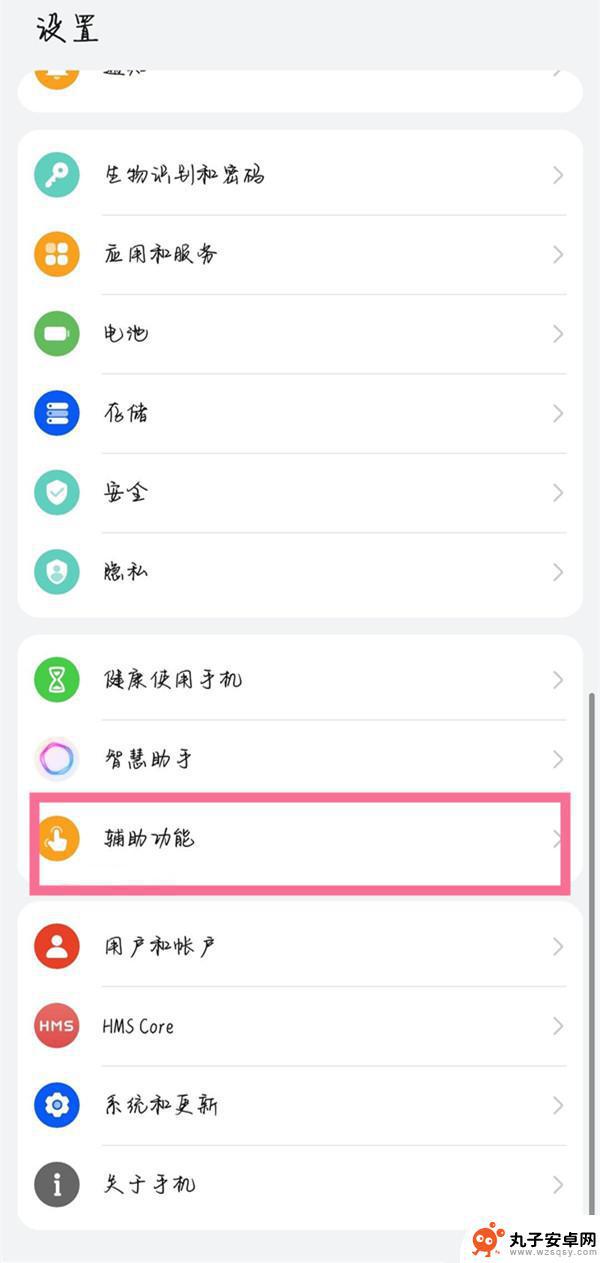 荣耀手机双击变大怎么取消 华为手机双击屏幕放大功能怎样取消
荣耀手机双击变大怎么取消 华为手机双击屏幕放大功能怎样取消在现代社会中手机已经成为人们生活中不可或缺的一部分,而荣耀手机和华为手机作为其中备受欢迎的品牌,其功能和操作方式备受用户关注。其中双击屏幕放大功能是一项让用户更加方便使用手机的...
2024-01-12 08:30
-
 如何用手机打开双面屏设置 Android手机双屏显示功能设置
如何用手机打开双面屏设置 Android手机双屏显示功能设置Android手机双屏显示功能设置,是一项让用户能够更加便捷地进行多任务操作的功能,通过打开手机的双面屏设置,用户可以同时在两个屏幕上显示不同的内容,提高了手机的使用效率和便利...
2024-05-10 16:19
-
 双手机卡打电话怎么设置 双卡手机如何设置移动卡接打电话
双手机卡打电话怎么设置 双卡手机如何设置移动卡接打电话现在越来越多的人选择使用双卡手机,方便同时使用两个不同运营商的手机卡,但是很多人在使用双手机卡的时候遇到了一个问题,就是如何设置双卡手机来实现接打电话的功能。其实设置双手机卡接...
2024-07-23 09:16
-
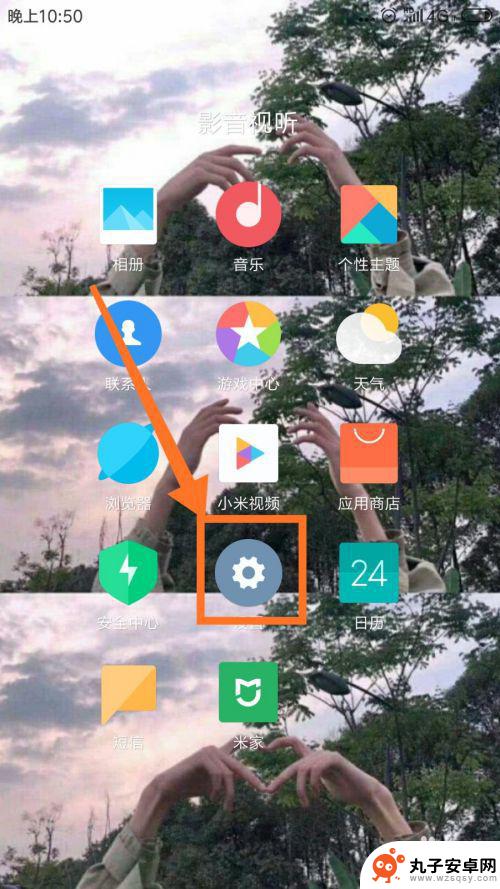 手机截图怎么设置截图 手机如何设置快捷键一键截屏
手机截图怎么设置截图 手机如何设置快捷键一键截屏手机截图是我们在日常生活中经常用到的功能,无论是想要保存一段重要的信息,还是想要分享有趣的内容,都可以通过截图来实现,如何在手机上设置截图的快捷键呢?大多数手机都提供了一键截屏...
2024-06-16 14:19
-
 吃鸡怎么设置双指手机锁屏 和平精英二指操作键位设置
吃鸡怎么设置双指手机锁屏 和平精英二指操作键位设置在现如今的手机游戏中,吃鸡和和平精英无疑是备受玩家喜爱的两款游戏,而对于手机玩家来说,设置合适的操作键位和锁屏方式是提高游戏体验的重要一环。针对吃鸡游戏,双指操作键位设置可以帮...
2024-05-19 08:20
-
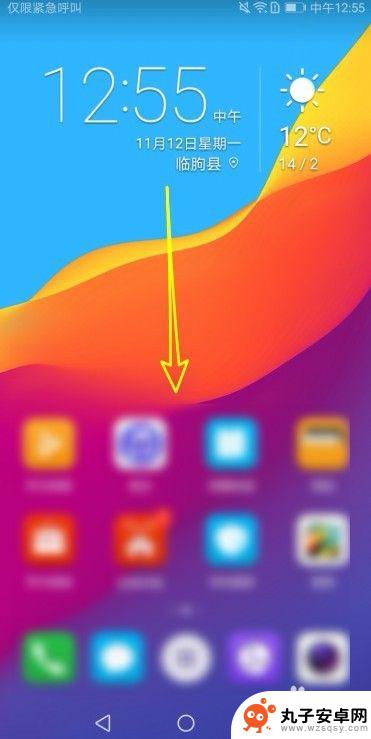 华为手机手势截屏设置在哪里设置 华为手机截屏快捷键设置方法
华为手机手势截屏设置在哪里设置 华为手机截屏快捷键设置方法华为手机手势截屏设置是一种非常便捷的操作方式,让用户可以轻松快速地进行截屏操作,在华为手机上,设置手势截屏非常简单,只需进入手机设置中的智能辅助选项,然后找到手势操作功能进行设...
2024-02-21 10:22
热门教程
MORE+